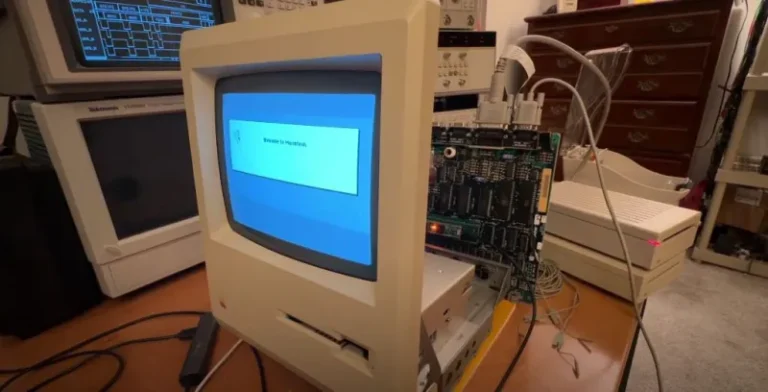A modern digitális korban, ahol okostelefonjaink szinte mindennapi társainkká váltak, egyre több adatot – fényképeket, videókat, dokumentumokat – tárolunk rajtuk. Bár a telefonok belső tárhelye évről évre nő, sokszor mégis szembesülünk azzal a problémával, hogy elfogy a hely, vagy egyszerűen csak szeretnénk a már meglévő, hatalmas méretű külső merevlemezünk (külső HDD) tartalmát elérni, anélkül, hogy számítógéphez kellene fordulnunk. Képzelje el, hogy nyaralás közben könnyedén hozzáférhet az otthoni filmezarchívumához, vagy kollégáival gyorsan megoszthat egy nagy prezentációt, akár internetkapcsolat nélkül is. Ebben a cikkben részletesen bemutatjuk, hogyan valósítható meg a külső HDD tartalmának elérése telefonról Wi-Fi-n keresztül, azaz hogyan tehetjük mobil és vezeték nélküli adattárolóvá meglévő merevlemezünket.
Miért nem elég csak bedugni? A mobil adatelérés kihívásai
Sokan gondolhatnánk, hogy miért nem elegendő egyszerűen egy USB OTG (On-The-Go) kábellel közvetlenül a telefonhoz csatlakoztatni a külső merevlemezt. Bár bizonyos esetekben ez működhet (főleg pendrive-ok és kis fogyasztású SSD-k esetén), a hagyományos külső HDD-k esetében két fő akadályba ütközünk:
- Tápegység hiánya: A legtöbb 2.5 és 3.5 hüvelykes merevlemez jelentős áramot igényel a működéshez, amit egy okostelefon USB-C vagy micro-USB portja önmagában nem képes biztosítani. Ezért sok külső HDD külön tápegységgel rendelkezik. A telefonok akkumulátora egyszerűen túl gyenge ehhez a feladathoz.
- Fájlrendszer kompatibilitás: A legtöbb külső HDD NTFS fájlrendszerrel van formázva, ami a Windows operációs rendszerek alapértelmezett rendszere. Bár egyes Android telefonok képesek olvasni az NTFS meghajtókat (néha speciális fájlkezelő alkalmazással), az írási műveletek gyakran problémásak vagy egyáltalán nem támogatottak natívan. Az exFAT vagy FAT32 fájlrendszerek jobb kompatibilitást kínálnak, de utóbbi 4GB-os fájlméret-korlátja ma már jelentős hátrányt jelent.
Ezek a korlátok hívják életre a vezeték nélküli megoldásokat, amelyek áthidalják az áramellátási és kompatibilitási problémákat, miközben a mobil adattárolás kényelmét is biztosítják.
Megoldások: Hogyan varázsoljunk Wi-Fi-s szervert külső HDD-nkből?
Többféle módon is elérhetjük, hogy külső HDD-nk tartalma Wi-Fi-n keresztül elérhetővé váljon telefonunkról. Az alábbiakban bemutatjuk a legnépszerűbb és leghatékonyabb módszereket.
1. Dedikált Wi-Fi HDD burkolatok és mobil NAS eszközök
Ezek a készülékek gyakorlatilag egy mobil, akkumulátoros mini szerverek, amelyekbe belehelyezhetjük meglévő 2.5 hüvelykes merevlemezünket, vagy USB portjukon keresztül csatlakoztathatunk hozzá bármilyen külső HDD-t vagy pendrive-ot. Beépített Wi-Fi modullal rendelkeznek, amely saját vezeték nélküli hálózatot hoz létre, így nem szükséges külső router vagy internetkapcsolat a hozzáféréshez.
- Működés: A készüléket bekapcsolva az egy saját Wi-Fi hálózatot (SSID) sugároz. Telefonunkkal csatlakozunk erre a hálózatra, majd a gyártó által biztosított mobilalkalmazáson keresztül (pl. Western Digital My Cloud, RAVPower FileHub app) böngészhetjük, streamelhetjük vagy letölthetjük a HDD tartalmát.
- Előnyök:
- Kényelem és hordozhatóság: Beépített akkumulátoruknak köszönhetően ideálisak utazáshoz, autóban, repülőn.
- Egyszerűség: Általában plug-and-play élményt nyújtanak, felhasználóbarát mobilappokkal.
- Extrák: Sok modell rendelkezik SD kártya olvasóval, Power Bank funkcióval, vagy akár beépített médiaszerverrel (pl. DLNA/UPnP), ami egyszerűvé teszi a videók és zenék streamelését.
- Fájlrendszer kezelés: Ezek az eszközök általában képesek kezelni az NTFS, exFAT és FAT32 fájlrendszereket is.
- Hátrányok:
- Költség: Jelentős plusz beruházást igényelnek.
- Korlátozottság: A funkcionalitás a gyártó által biztosított szoftverre korlátozódik.
- Példák: Western Digital My Passport Wireless Pro, RAVPower FileHub, Adata Wireless Storage Hub.
2. Router USB portjával
Számos modern vezeték nélküli router rendelkezik egy vagy több USB porttal, amelyet nem csupán nyomtatók csatlakoztatására, hanem hálózati megosztásra (NAS – Network Attached Storage funkció) is lehet használni. Ez egy rendkívül költséghatékony megoldás lehet, ha már rendelkezünk ilyen routerrel.
- Működés: Csatlakoztassa a külső merevlemezt a router USB portjához. Ezután a router webes admin felületén (általában a böngészőből elérhető IP-címmel) engedélyezze a fájlmegosztást. A leggyakoribb protokollok az SMB/Samba (Windows hálózati megosztás), vagy az FTP. Miután beállította a megosztást, telefonjáról egy kompatibilis fájlkezelő alkalmazással (pl. ES File Explorer, Solid Explorer, FX File Explorer) csatlakozhat a hálózati meghajtóhoz. Adja meg a router által hozzárendelt IP-címet, a megosztott mappa nevét és a hozzáférési adatokat (felhasználónév, jelszó).
- Előnyök:
- Költséghatékony: Ha már van USB porttal rendelkező routere, akkor nincs szükség külön eszköz vásárlására.
- Mindig elérhető: Az otthoni hálózaton belül folyamatosan hozzáférhető a HDD tartalma.
- Egyszerű telepítés: A legtöbb router admin felülete intuitív.
- Hátrányok:
- Sebesség: A routerek processzorának teljesítménye és az USB port verziója korlátozhatja az adatátviteli sebességet. Nagyobb fájlok streamelése akadozhat.
- Funkciók: Általában alap fájlmegosztásra korlátozódik, ritkán kínál fejlettebb NAS funkciókat (pl. automata backup, média szerver).
- Router terhelés: Intenzív használat (pl. több felhasználó által egyidejű streamelés) leterhelheti a routert és befolyásolhatja az internetkapcsolat stabilitását.
- Beállítás: A router admin felületén keresse az „USB megosztás”, „NAS funkció”, „Samba”, „FTP” beállításokat.
3. Raspberry Pi vagy mini PC alapú megoldások (DIY mobil NAS)
Ez a módszer a legrugalmasabb és leginkább testreszabható, de egyben a leginkább technikai tudást igénylő is. Egy olcsó, kisméretű számítógépet, például egy Raspberry Pi-t (vagy más mini PC-t) alakítunk át egy teljes értékű, ám kompakt mobil NAS szerverré.
- Működés: A Raspberry Pi-re telepíteni kell egy Linux operációs rendszert (pl. Raspberry Pi OS). Ezután telepíthetünk rá fájlmegosztó szoftvereket, mint például a Samba (Windows kompatibilis megosztásokhoz), vagy egy FTP szervert. Még tovább is mehetünk, és telepíthetünk média szervereket (Plex Media Server, Kodi), felhő alapú fájlszinkronizáló szoftvereket (ownCloud, Nextcloud), vagy akár távoli hozzáférési VPN szervert. A külső HDD-t USB-n keresztül csatlakoztatjuk a Raspberry Pi-hez. A Raspberry Pi-t Wi-Fi-n keresztül csatlakoztatjuk a hálózatunkhoz, vagy közvetlenül hotspotként is működhet.
- Előnyök:
- Rugalmasság és testreszabhatóság: Teljes kontroll a rendszer felett, bármilyen szoftver telepíthető.
- Bővíthetőség: Több merevlemez, további szolgáltatások (weboldalak, adatbázisok stb.).
- Teljesítmény: A modern Raspberry Pi modellek (pl. Pi 4) elegendő teljesítménnyel rendelkeznek akár 4K videók streameléséhez is.
- Tanulás: Remek módja a Linux, hálózatok és szerverek működésének megismerésére.
- Hátrányok:
- Technikai tudás: Beállításához alapvető Linux és hálózati ismeretek szükségesek.
- Időigényes: Az operációs rendszer és a szoftverek telepítése, konfigurálása időt vesz igénybe.
- Kezdő költség: Bár maga a Raspberry Pi olcsó, szükség van hozzá tápegységre, tokra, SD kártyára, és esetleg egy USB hubra is.
- Telefonon használt appok: Bármilyen SMB/FTP kliens (ES File Explorer, Solid Explorer), vagy dedikált Plex/Kodi kliens.
Fontos szempontok és tippek a külső HDD Wi-Fi-s eléréséhez
Bármelyik megoldást is választja, érdemes néhány dolgot figyelembe venni a zavartalan működés és a biztonság érdekében:
- Tápegység: A legtöbb külső HDD külön tápegységet igényel. Győződjön meg róla, hogy a kiválasztott Wi-Fi-s eszköz (mobil NAS, router, Raspberry Pi) megfelelő áramellátást biztosít a merevlemez számára. Ha a HDD-nek saját tápja van, akkor ez nem probléma.
- Fájlrendszer: Míg az NTFS a Windows világában dominál, az exFAT sokkal jobb választás a különböző operációs rendszerek (Windows, macOS, Linux, Android) közötti kompatibilitáshoz, és támogatja a nagy fájlokat is. Ha lehetséges, formázza exFAT-ra a merevlemezét.
- Wi-Fi sebesség és hatótáv: A Wi-Fi szabvány (802.11n, 802.11ac, 802.11ax/Wi-Fi 6) nagyban befolyásolja az adatátviteli sebességet. A **vezeték nélküli adatelérés** minősége függ a távolságtól, falaktól és más interferenciaforrásoktól. Videók streameléséhez stabil és gyors Wi-Fi kapcsolat szükséges.
- Biztonság: Mindig használjon **erős jelszót** a Wi-Fi hálózathoz és a megosztott mappákhoz, hogy megakadályozza az illetéktelen hozzáférést. Ne hagyja a szervert jelszó nélkül elérhetővé, különösen ha az interneten keresztül is hozzáférhetővé teszi (amit csak megfelelő VPN-nel vagy haladó hálózati tudással ajánlunk). Rendszeresen frissítse az eszközök firmware-jét vagy szoftverét.
- Telefonon használt alkalmazások: A megfelelő fájlkezelő alkalmazás kulcsfontosságú. Válasszon olyat, amely támogatja az SMB/Samba, FTP, vagy más hálózati protokollokat (pl. ES File Explorer, Solid Explorer). A dedikált eszközökhöz (mobil NAS-okhoz) általában saját alkalmazás jár, ami a legkényelmesebb.
- Adatvédelem: Ha érzékeny adatokat tárol a merevlemezen, győződjön meg arról, hogy az adatok titkosítva vannak, vagy legalábbis erős jelszavas védelemmel vannak ellátva a megosztott mappák.
Összegzés
A külső HDD tartalmának elérése telefonról Wi-Fi-n keresztül ma már nem bonyolult feladat, és jelentős szabadságot ad a mobil adattárolás terén. Legyen szó a kényelmes, dobozos mobil NAS megoldásokról, a költséghatékony router alapú megosztásról, vagy a rugalmas, de technikai tudást igénylő Raspberry Pi projektről, mindegyik opció lehetővé teszi, hogy bárhol és bármikor hozzáférhessünk gigabájtnyi adatainkhoz. A választás az Ön igényeitől, technikai jártasságától és költségvetésétől függ. Azonban az eredmény minden esetben ugyanaz: egy vezeték nélküli, könnyen kezelhető, és ami a legfontosabb, hordozható adattár, amely felszabadítja telefonja tárhelyét és kibővíti digitális lehetőségeit.